7 Möglichkeiten, den Papierkorb auf dem Mac sicher und dauerhaft zu leeren
Wenn Sie eine Datei auf einem Mac löschen, landet sie im Papierkorb, einem Ordner zum Speichern der gelöschten Dateien. Damit Sie verlorene Dateien wiederherstellen können, wenn Sie sie versehentlich löschen. Die gelöschten Dateien befinden sich jedoch immer noch auf Ihrer Festplatte und belegen Ihren Speicherplatz. Um Speicherplatz freizugeben und die Leistung Ihrer Maschine zu verbessern, sollten Sie dies tun leerer Papierkorb auf dem Mac regelmäßig. Dieser Leitfaden listet sieben Möglichkeiten auf, wie Sie Ihre Arbeit schnell erledigen können.
SEITENINHALT:
- Teil 1: So erzwingen Sie das Leeren des Papierkorbs auf dem Mac mit einem Klick
- Teil 2: So leeren Sie den Papierkorb auf dem Mac vom Dock aus
- Teil 3: So leeren Sie den Papierkorb auf dem Mac im Finder
- Teil 4: So leeren Sie den Papierkorb auf dem Mac automatisch
- Teil 5: So leeren Sie den Papierkorb auf dem Mac mithilfe einer Tastenkombination
- Teil 6: So leeren Sie den Papierkorb auf dem Mac-Terminal
- Teil 7: So löschen Sie bestimmte Elemente im Papierkorb auf dem Mac
- Weitere Tipps: Papierkorb auf dem Mac lässt sich nicht leeren – So beheben Sie das Problem
Teil 1: So erzwingen Sie das Leeren des Papierkorbs auf dem Mac mit einem Klick
Laut unserer Recherche berichteten einige Leute, dass sie den Papierkorb auf dem Mac nicht leeren können. Die Ursachen sind komplex, z. B. dass einige der Dateien gerade verwendet werden, Dateien gesperrt sind und mehr. Apeaksoft Mac Cleaner ist ein leistungsstarkes Tool, mit dem Sie den Papierkorb auf dem Mac mit nur einem Klick leeren können. Wie kann ich den Papierkorb auf dem Mac sicher leeren? Hier ist die Antwort.
Bester Papierkorb-Eraser für Mac
- Erzwingen Sie das Leeren des Papierkorbs auf dem Mac mit einem Klick.
- Löschen Sie den gesamten Papierkorb oder bestimmte Dateien.
- Unterbricht Ihre Dateien auf Ihrer Festplatte nicht.
- Bieten Sie mehrere Bonusfunktionen an, z Große Dateien auf dem Mac finden, Überprüfen des Speichers auf dem Mac, Löschen von Junk-Dateien/Caches/Cookies, Deinstallieren von Apps usw. auf Ihrem Mac.
Sicherer Download

Hier sind die detaillierten Schritte zum erzwungenen Leeren des Papierkorbs auf Ihrem Mac:
Schritt 1. Scannen Sie den Papierkorb auf dem Mac
Starten Sie die beste Anwendung zum Löschen des Papierkorbs, nachdem Sie sie auf Ihrem Mac installiert haben. Drücke den Cleaner-Schaltfläche in der Home-Oberfläche und wählen Sie Mülleimer. Treffe die Scannen Klicken Sie auf die Schaltfläche, um nach Dateien in Ihrem Papierkorbordner zu suchen.

Schritt 2. Wählen Sie die Papierkorb-Option
Auf der folgenden Seite drücken Sie die Mülleimer Schaltfläche, um auf dem Mac auf Ihre gelöschten Papierkorbdateien zuzugreifen.
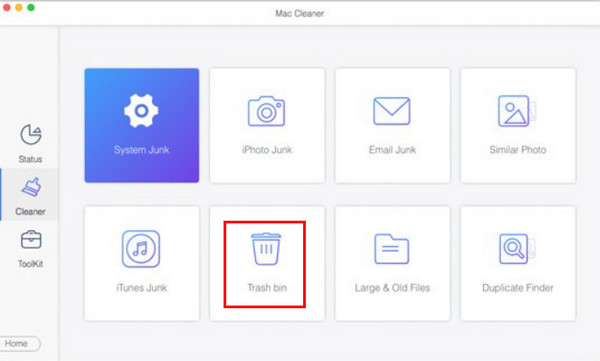
Schritt 3. Leeren Mac-Papierkorb
Wenn das Scannen abgeschlossen ist, klicken Sie auf Ansehen Klicken Sie auf den Papierkorb. Hier können Sie alle gelöschten Dateien im Papierkorb überprüfen. Wählen Sie unerwünschte Dateien oder alle Dateien aus und klicken Sie auf Clean Klicken Sie auf die Schaltfläche, um den Papierkorb Ihres Macs sofort zu leeren. Nach dem Leeren des Papierkorbs können Sie Dateien auf dem Mac dauerhaft löschen.

Tipps: Auf Ihrem Mac gibt es mehrere Papierkorbordner, die viel Speicherplatz belegen. Apeaksoft Mac Cleaner hilft Ihnen, den Papierkorb tief im Systemordner mühelos zu leeren, um zu verhindern, dass volle Festplatte auf dem Mac.
Teil 2: So leeren Sie den Papierkorb auf dem Mac vom Dock aus

Schritt 1. Suchen Sie den Mülleimer in der unteren rechten Ecke.
Schritt 2. Klicken Sie mit der rechten Maustaste auf Mülleimer, und wähle Papierkorb leeren im Kontextmenü.
Schritt 3. Wenn Sie dazu aufgefordert werden, klicken Sie auf Papierkorb leeren Schaltfläche, um das Leeren des Papierkorbs auf dem MacBook Pro/Air oder iMac zu bestätigen.
Tipps: Auf diese Weise löschen Sie keine gesperrten Dateien.
Teil 3: So leeren Sie den Papierkorb auf dem Mac im Finder

Schritt 1. Öffnen Sie die Finder-App über Ihr Dock-Panel.
Schritt 2. Gehen Sie auf die Finder Menü und wählen Sie Papierkorb leeren.
Schritt 3. Klicken Sie auf die Papierkorb leeren Schaltfläche im Warndialog.
Tipps:
Kann ich Dateien auf dem Mac löschen, ohne sie in den Papierkorb zu verschieben?
Ja. Wenn Sie Dateien auf dem Mac löschen möchten, ohne sie in den Papierkorb zu verschieben, öffnen Sie die Finder-App, klicken Sie auf die Zieldatei(en) und drücken Sie die Taste Option + Befehl + Entf Tasten auf Ihrer Tastatur. Dann klick Löschen im Warndialog.
Teil 4: So leeren Sie den Papierkorb auf dem Mac automatisch

Schritt 1. Führen Sie Ihre Finder-App aus.
Schritt 2. Gehen Sie zum Finder Menü und wählen Sie Einstellungen.
Schritt 3. Wechseln Sie auf die Erweitert Klicken Sie im Popup auf die Registerkarte und aktivieren Sie das Kontrollkästchen Entfernen Sie Gegenstände nach 30 Tagen aus dem Papierkorb. Anschließend werden Ihre Dateien im Papierkorb automatisch für 30 Tage gelöscht.
Teil 5: So leeren Sie den Papierkorb auf dem Mac mithilfe einer Tastenkombination

Eine weitere schnelle Möglichkeit, den Papierkorb auf einem Mac zu leeren, ist die Verknüpfung. Wie funktioniert die Verknüpfung zum Leeren des Papierkorbs auf dem Mac? Wenn Sie Ihren Papierkorb leeren möchten, navigieren Sie zu Ihrem Desktop und drücken Sie die Umschalt + Befehl + Eingabe gleichzeitig Tasten auf Ihrer Tastatur drücken. Außerdem müssen Sie die Aktion bestätigen.
Teil 6: So leeren Sie den Papierkorb auf dem Mac-Terminal
Für fortgeschrittene Benutzer sind Befehlszeilen eine weitere Möglichkeit, den Papierkorb auf dem Mac zu leeren. Auf diese Weise können Sie Dateien, die auf dem Mac in den Papierkorb verschoben wurden, effektiv und schnell löschen. Sie können die folgenden Schritte ausführen, um Ihren Papierkorb zu bereinigen.

Schritt 1. Starten Sie das Terminalfenster.
Schritt 2. Wo ist der Papierkorb auf dem Mac-Terminal? Geben Sie den Befehl ein sudo rm -R, suchen Sie die Dateien, die Sie löschen möchten, und ziehen Sie sie in das Terminalfenster.
Schritt 3. Drücken Sie auf Return Taste auf Ihrer Tastatur. Wenn Sie dazu aufgefordert werden, geben Sie das Administratorkennwort ein und klicken Sie auf Return Schlüssel noch einmal.
Tipps: Diese Methode ist sehr nützlich, wenn Sie den Papierkorb auf dem Mac nicht finden können.
Teil 7: So löschen Sie bestimmte Elemente im Papierkorb auf dem Mac
Zusätzlich zum Leeren des gesamten Papierkorbs auf dem Mac können Sie auch auf den Papierkorbordner zugreifen und bestimmte Elemente löschen. Zuvor sollten Sie wissen, wo sich der Papierkorb auf Ihrem Mac befindet. Anschließend können Sie bestimmte oder alle Dateien löschen.

Schritt 1. Suchen Sie den Mülleimer in der unteren rechten Ecke des Dock-Bedienfelds. Klicken Sie mit der rechten Maustaste darauf und wählen Sie Öffne. Oder drücken Sie die Befehl + Umschalt + G Tasten auf Ihrer Tastatur und geben Sie ein Müll um direkt auf den Papierkorb zuzugreifen.
Schritt 2. Wenn Sie bestimmte Elemente löschen möchten, halten Sie die Taste gedrückt Befehl Taste beim Auswählen der Dateien.
Tipps: Um den Mac-Papierkorb zu leeren, klicken Sie auf das leer Klicken Sie oben rechts auf die Schaltfläche und bestätigen Sie die Aktion.
Schritt 3. Klicken Sie bei gedrückter Ctrl-Taste auf eine ausgewählte Datei und wählen Sie Sofort löschen im Kontextmenü. Klicken Sie dann auf Löschen Klicken Sie im Popup auf die Schaltfläche, um die Aktion zu bestätigen.
Tipps:
Wie kann ich eine Datei aus dem Papierkorb wiederherstellen?
Öffnen Sie den Papierkorb in Ihrem Dock-Panel, klicken Sie mit der rechten Maustaste auf die Dateien, die Sie wiederherstellen möchten, und wählen Sie Zurück geben. Oder wählen Sie die Dateien aus und gehen Sie zu Reichen Sie das Menü und wählen Sie Zurück geben.
Weitere Tipps: Papierkorb auf dem Mac lässt sich nicht leeren – So beheben Sie das Problem
Starten Sie Ihren Mac neu
Ein wichtiger Grund, warum der Papierkorb auf dem Mac nicht geleert werden kann, ist, dass einige Dateien im Papierkorb noch verwendet werden. Beenden Sie daher diese Dateiaktivitäten. Wenn Sie nicht herausfinden können, welches Programm ausgeführt wird, starten Sie Ihren Mac neu, um den Papierkorb erfolgreich zu leeren.
Entsperren Sie Ihre Dateien
Manchmal sind Ihre Dateien gesperrt, sodass Sie den Papierkorb auf dem Mac nicht leeren können. Bevor Sie den Papierkorb auf dem Mac leeren, sollten Sie die zu löschenden Dateien entsperren. Führen Sie dazu die folgenden Schritte aus:
Schritt 1. Öffnen Sie den Microsoft Store auf Ihrem Windows-PC. Müll auf Ihrem Mac und klicken Sie auf die Datei, die nicht gelöscht werden kann.
Schritt 2. Hold Ctrl und klicken Sie auf die Datei. Wählen Sie dann Informationen bekommen.
Schritt 3. Deaktivieren Sie das Kontrollkästchen Gesperrt .
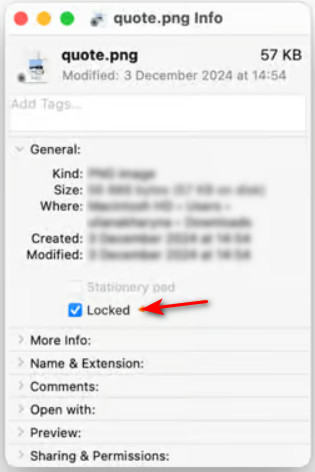
Fazit
Dieser Leitfaden listet sieben Möglichkeiten auf So leeren Sie den Papierkorb auf dem Mac Schnell. Die nativen Funktionen ermöglichen es Ihnen, den gesamten Papierkorb zu leeren oder bestimmte Dateien über mehrere Kanäle zu löschen. Wenn Sie Ihren Papierkorb nicht leeren können, hilft Ihnen Apeaksoft Mac Cleaner dabei.
Ähnliche Artikel
Versehentlich gelöschte wichtige Dateien durch Leeren des Papierkorbs? Sie können sie tatsächlich von Ihrem Mac wiederherstellen. In diesem Handbuch erfahren Sie, wie Sie den Papierkorb auf dem Mac wiederherstellen können.
In diesem Artikel erfahren Sie, wie Sie auf einfache Weise einen Benutzer auf einem Mac löschen. Und Sie können auch erfahren, warum Sie einen Standard- oder Admin-Benutzer auf dem Mac nicht löschen können.
Beunruhigt durch die Mac-Adware mit überraschenden Popups? Hier sind zwei nützliche Methoden für Sie, wie Sie Adware vollständig vom Mac entfernen können.
Wie deinstalliere ich das Programm auf einem Mac schnell und sicher? Hier stellen wir Ihnen einige professionelle Methoden vor, mit denen Sie Apps auf dem Mac problemlos löschen können.

